玩遊戲的時候,如果用到手把(gamepad, controller),我們會利用Steam內建手把映射程式「Steam Input」,只要下載對應設定檔,遊戲開啟後就會自動套用手把控制。
Linux版Steam亦是可以沿用Windows遊戲的手把設定的!
但是,你可能還需要一款能在非Steam遊戲上運作的手把映射軟體
例如玩Minecraft、Minetest、Lutris遊戲的時候,由於他們不是從Steam安裝的,你一定會需要手把映射軟體。
這款軟體就是「AntiMiroX」
AnitMicroX是一款開源跨平台、功能多樣的軟體,能夠將遊戲手把映射成滑鼠鍵盤的操作。而且AntiMicroX啟動後是「全域啟用」的,設定得好的話還能用手把直接控制Linux電腦。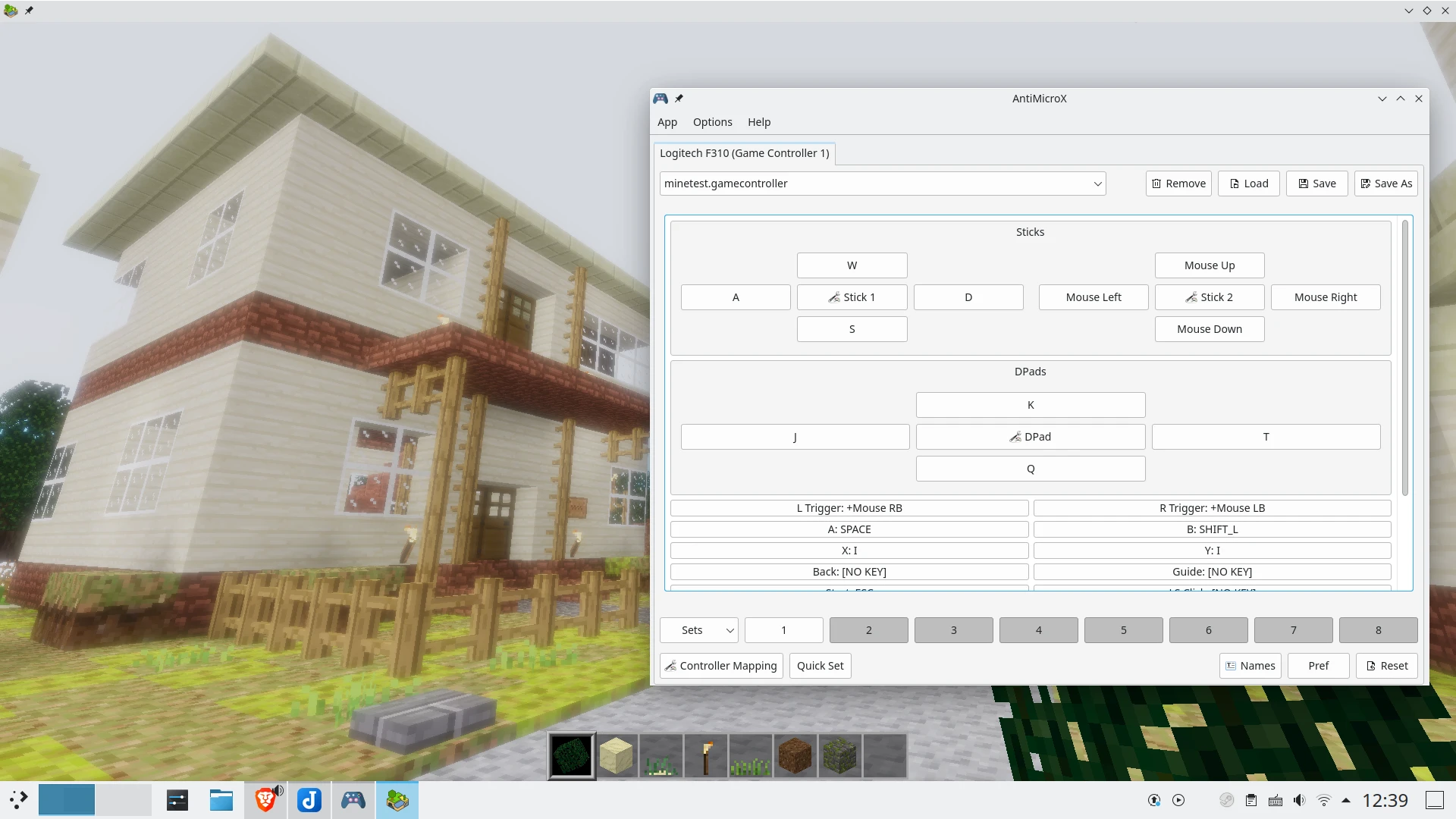
1. 安裝AntiMicroX#
詳細說明文件可以在Github找到。
透過Flatpak安裝
flatpak install flathub io.github.antimicrox.antimicrox
2. 製作手把設定檔#
使用AntiMicroX前,你應該測試看看Linux有沒有抓到你的手把。開啟AntiMicroX,隨便動一下手把的搖桿,界面上的按鈕應該會跟著閃,那就是代表有連接。
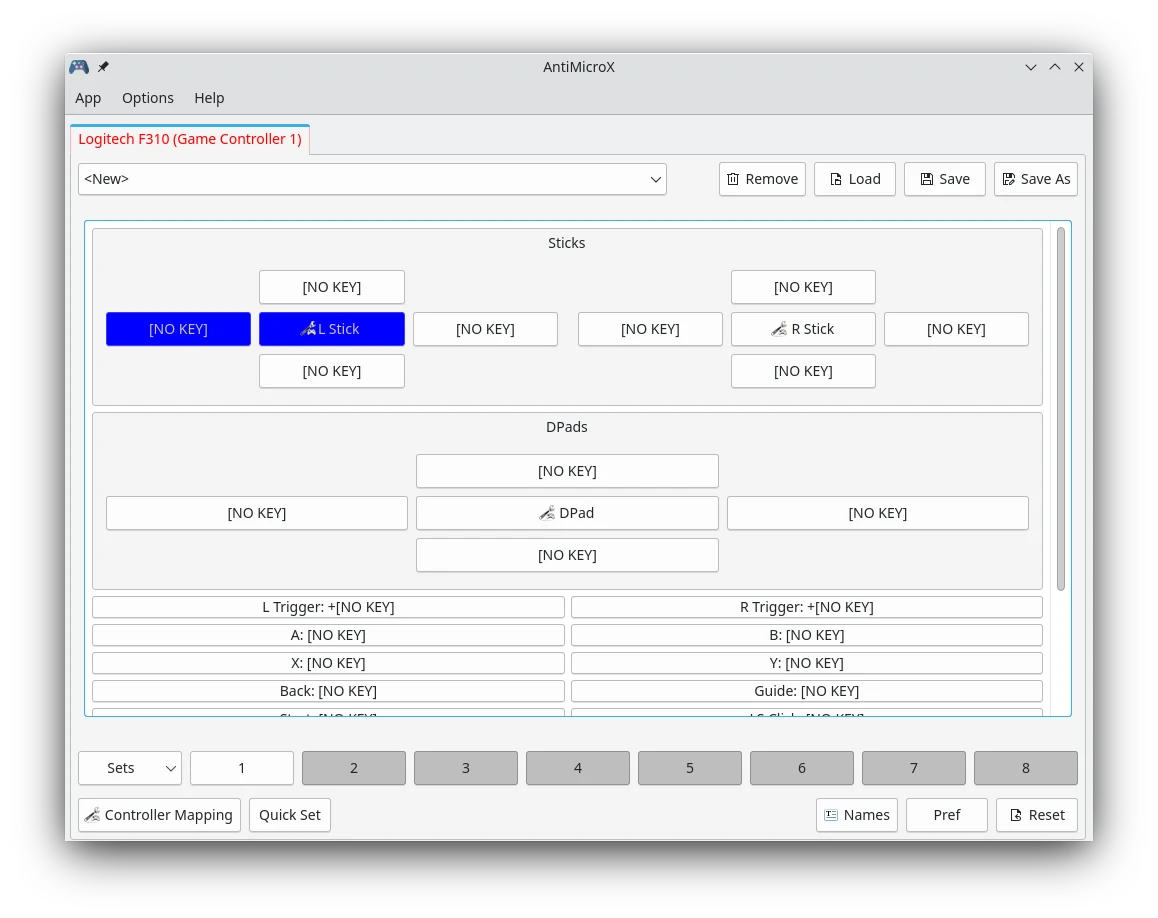
如果你覺得手動映射按鍵很煩,可以到AntiMicroX的儲存庫找找看有沒有人已經做好Profile,下載後點選Load直接載入。
手把廠牌倒是不用太擔心,AntiMicroX使用「SDL Game Controller API」統一標準,確保你不論是Logitech還是Xbox手把,都能夠使用同一個按鍵映射的組態來玩遊戲。
要手動映射按鍵的話,點選要使用的鍵,設定要映射的鍵。AntiMicroX自由度很高,鍵盤或者滑鼠鍵都能映射
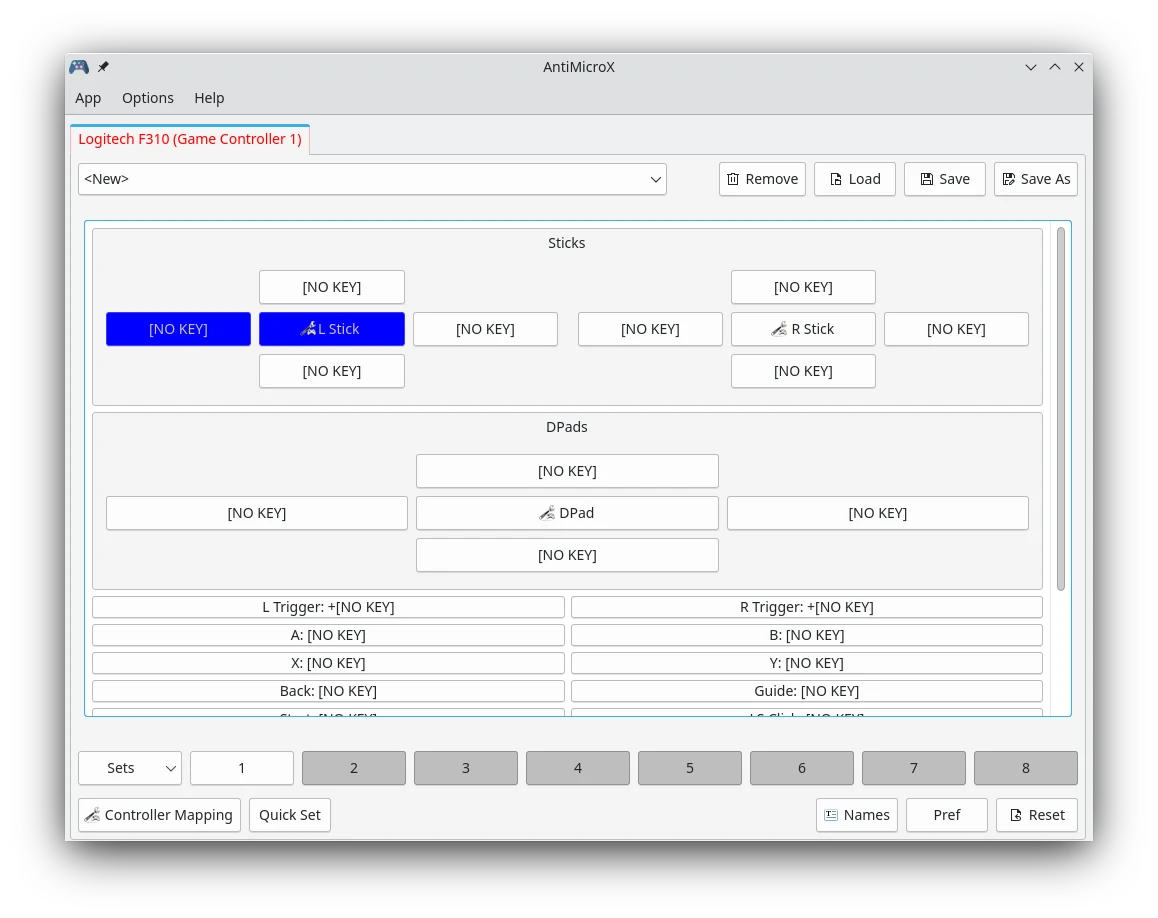
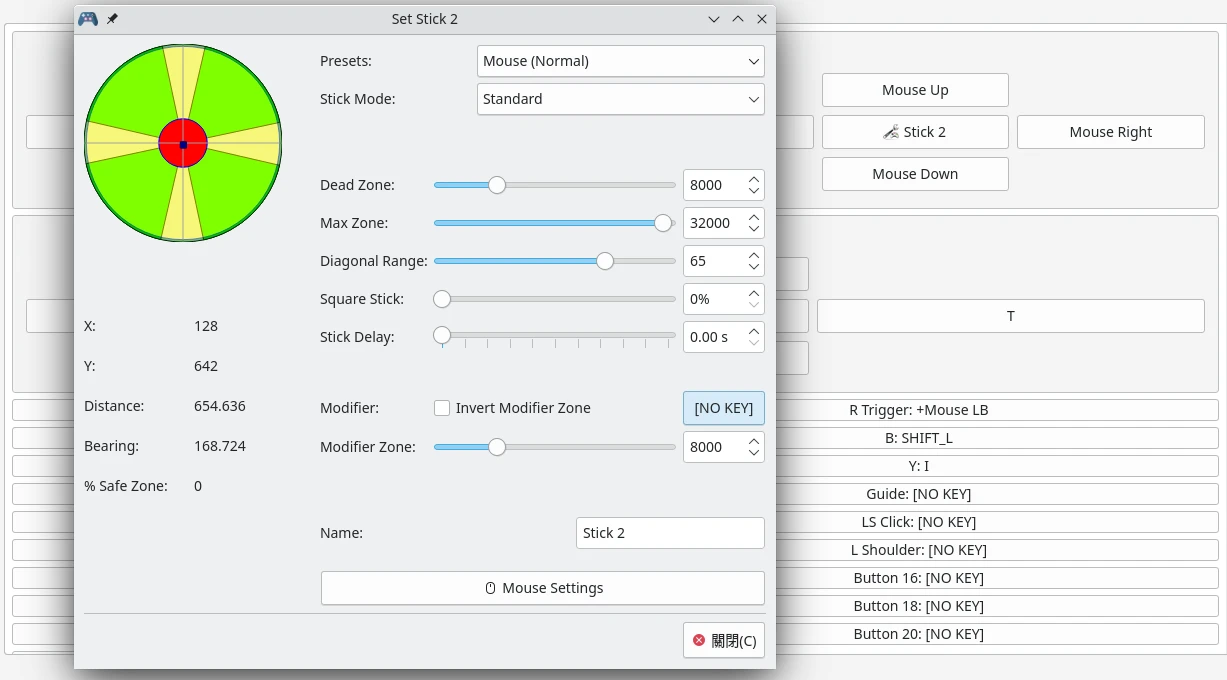
以Minetest為例,我是參考Minecraft的手把設定,將按鍵做如此映射
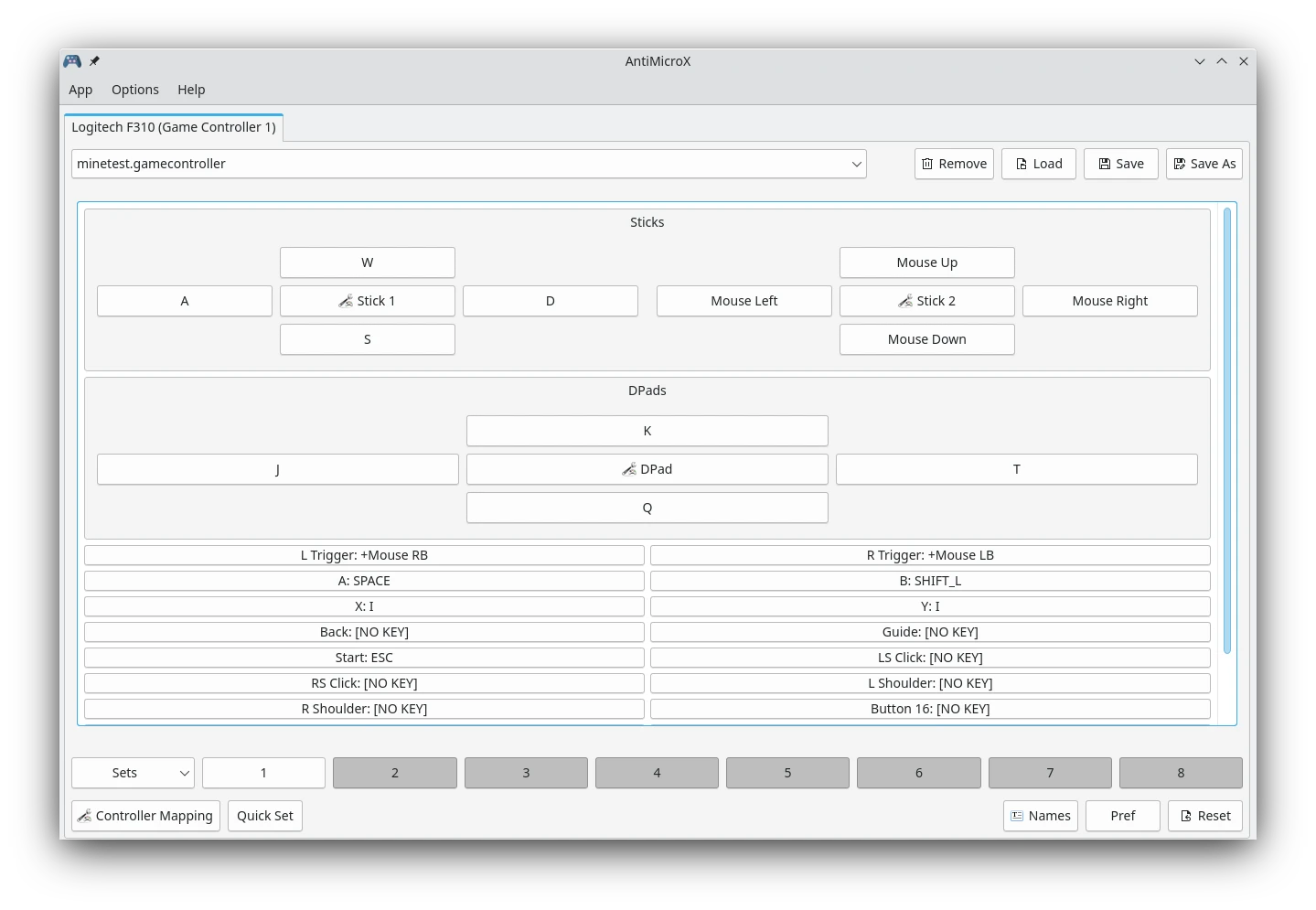
編輯好之後,記得按下Save,將設定檔存檔。

進入不同遊戲前請手動選取手把設定檔。之後該按鍵映射就會全域啟用,直到你關掉AnitMicroX。
或者,你可以善用AntiMicroX最下面的一排「Set」,在單一個AntiMicroX設定檔裡加入多款遊戲的手把按鍵,這樣的話你只要按這裡就能切換不同的組合。
